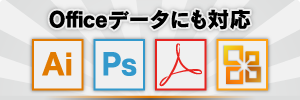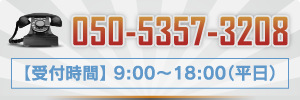データ作成ガイド/出力見本の作成方法について
入稿するデータが画像(PSD等)・PDFデータ以外の場合、印刷時のトラブルを防ぐために出力見本(スクリーンショット)の同封をお願いしています。
Windows、Macintoshそれぞれの作成方法をご案内いたしますので、出力後、実データと合わせてご入稿ください。
Windowsの撮影方法
1.準備
パソコンのモニタ内に、作成した印刷データの領域が全て入るように大きさを調整します。
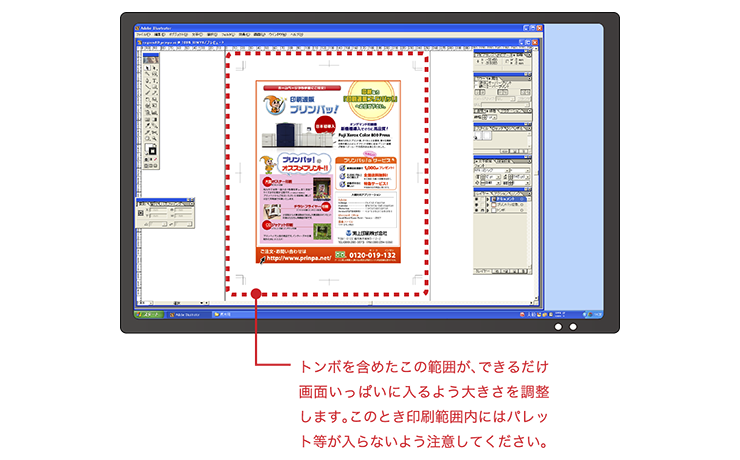
2.撮影
キーボードの右上に「Print Screen /SysRq」のキーがありますので、一回だけ押します。この時点でパソコン内部に画面の撮影データが保存されていますが、まだ目に見えるファイルにはなっていません。
3.ファイルを保存
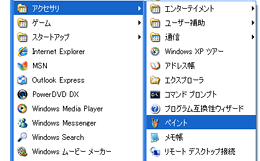 Photoshopなどのペイントソフトをお持ちの方はソフトを立ち上げ、新規でファイルを作成後そのままペーストしてください。
Photoshopなどのペイントソフトをお持ちの方はソフトを立ち上げ、新規でファイルを作成後そのままペーストしてください。
ペイントソフトをお持ちで無い方は、Windowsに標準でインストールされているペイント(「スタート」→「すべてのプログラム」→「アクセサリ」→「ペイント」)を起動します。
新規でドキュメントが作成されますので、そのまま”貼り付け“を行います。(メニューバーから「編集」→「貼り付け」:ショートカットは Ctrl+v)
いずれのソフトも貼付け後、jpeg型式でファイルの保存を行います。
保存したスクリーンショットのデータは、必ず入稿データに同封くださいますようお願い致します。
Macintoshの撮影方法
1.準備
パソコンのモニタ内に、作成した印刷データの領域が全て入るように大きさを調整します。
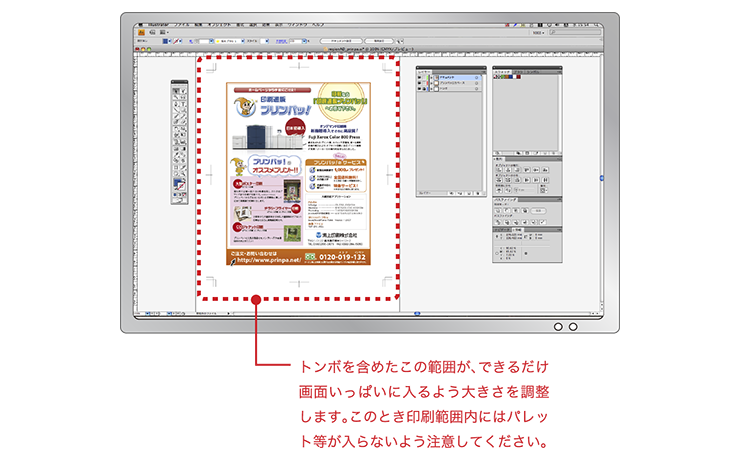
2.撮影
キーボードの「コマンド」+「shift」+「3」のキーを同時に押すと、画面全体のスクリーンショットが撮影できます。
一部分だけを撮影したい場合は、「コマンド」+「shift」+「4」を押します。カーソルが十字に変わりそのまま撮影箇所をドラッグすることで選択範囲のみを撮影することができます。
3.ファイルを保存
Macintoshは「2.撮影」の工程で、キーを押した瞬間にファイルができます。
OS-Xではデスクトップに「ピクチャ 1.png」というファイルが作成されていますので、任意のファイル名に変えて入稿データに同封してください。データ型式はそのままpngでかまいません。
(OS-9の場合はデスクトップではなく、起動ディスク内に保存されます。拡張子は”pict”になります。)
保存したスクリーンショットのデータは、必ず入稿データに同封くださいますようお願い致します。